Konkret guide för att ta bort begränsningar med lösenord på iOS
"Jag kan inte komma ihåg min sons begränsningslösenord och jag försöker återställa hans iPhone, kan du hjälpa till?" Det finns olika lägen på iOS-enheter som kan användas i olika situationer. Begränsat läge, till exempel, låter användare ställa in begränsningar för specifika funktioner. När du vill ha en mer obegränsad upplevelse, stäng av läget med ditt lösenord. Den här guiden visar hur du tar bort och återställ begränsningslösenordet på din iPhone.
SIDINNEHÅLL:
Del 1: Vilka begränsningar är ett lösenord
Lösenordet för begränsningar är det lösenord som ställts in för att begränsa en iOS-enhets åtkomst. När du har ställt in ett lösenord för begränsningar på din iPhone eller iPad måste alla som vill komma åt de begränsade apparna eller tjänsterna ange det.
För närvarande har begränsningsläget ersatts av skärmtid sedan iOS 12. Det gör det möjligt för användare att ställa in åtkomsttidsbegränsningar för varje app. Samtidigt måste man ange ett lösenord för skärmtid.
Del 2: Hur man tar bort begränsningar med lösenord
Det enklaste sättet att ta bort lösenordet för begränsningar är att göra det med det nuvarande lösenordet. Du kan ta bort lösenordet i Inställningar-appen på din iPhone eller iPad. Här är stegen nedan:
På iOS 11 och tidigare
Steg 1. Öppna Inställningar app på din iPhone.
Steg 2. Gå till Allmänt fliken, välj begränsningar, och knacka på Inaktivera restriktioner.
Steg 3. Ange ditt nuvarande lösenord för begränsningar för att bekräfta och ta bort det.
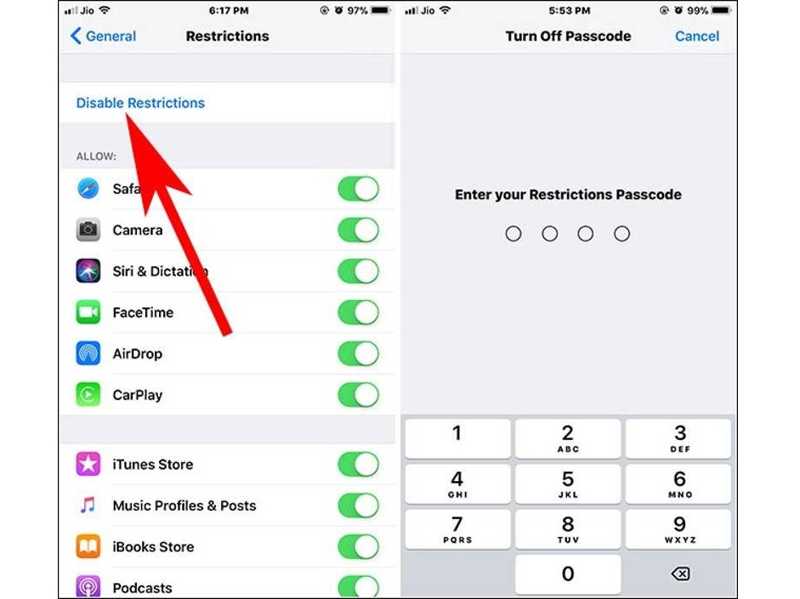
På iOS 12 och senare
Steg 1. Kör din Inställningar app.
Steg 2. Gå till Skärmtid fliken, skrolla nedåt och tryck på Ändra skärmens tidskod.
Steg 3. Träffa Stäng av skärmens tidskod i varningsrutan. Ange din nuvarande lösenkod för skärmtid när du uppmanas.
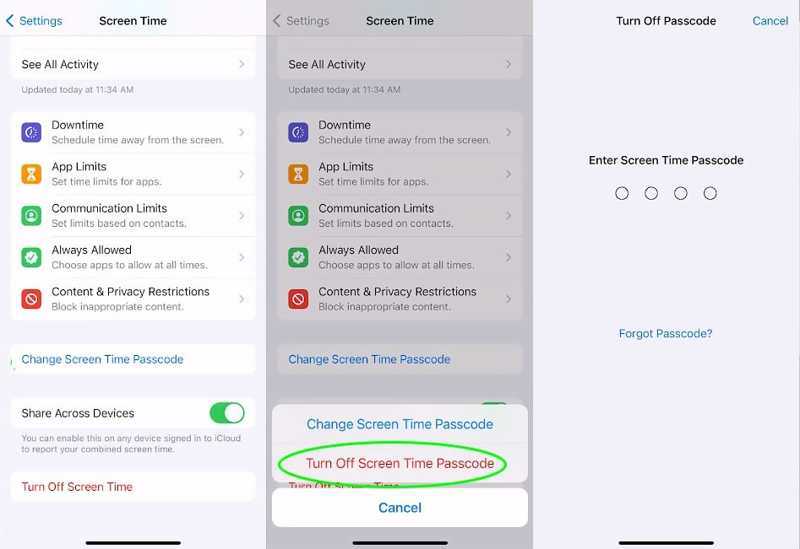
Del 3: Hur man återställer begränsningar för lösenord utan lösenord
Även om du glömt lösenordet till din iPhone för begränsningar finns det några sätt att återställa det. Vi demonstrerar de beprövade metoderna med stegen nedan och listar kraven för varje metod.
Så här återställer du iPhone-begränsningslösenordet med Apple ID-lösenordet

Steg 1. Starta Inställningar app från din startsida.
Steg 2. Gå till Skärmtid fliken, tryck Ändra skärmens tidskod, och välj Ändra skärmens tidskod på dialogen.
Steg 3. Tryck Glömt lösenord när du uppmanas. Ange sedan ditt Apple-ID och tryck på OK för att gå vidare. Ange sedan ditt Apple-ID-lösenord och tryck på OK.
Steg 4. Nu visas skärmen för det nya lösenordet. Här kan du återställa lösenordet för begränsningar direkt på din iPhone.
Så här återställer du iPhone-begränsningars lösenord genom att återställa
Steg 1. När du är utelåst från din iPhone och tappat bort lösenordet för begränsningar, anslut enheten till en dator med en USB-kabel.
Steg 2. Öppna den senaste versionen av iTunes på Windows och macOS Mojave eller tidigare. På macOS Catalina eller senare öppnar du Finder-appen.
Situation 1: Din iPhone är inte inaktiverad
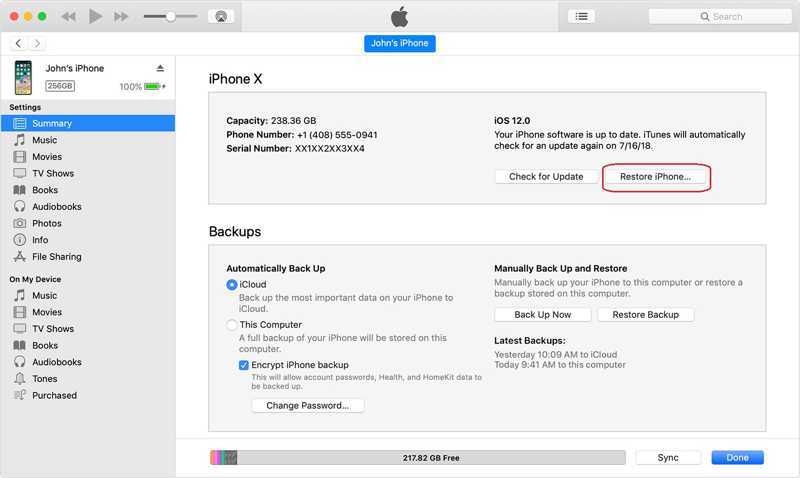
Steg 3. Klicka på Telefon knappen efter att din iPhone har upptäckts och gå till Sammanfattning fliken i iTunes. Klicka på ditt telefonnamn i Finder och gå till Allmänt fliken.
Steg 4. Klicka på återställa iPhone knappen och följ anvisningarna för att återställa begränsningskoden på din iPhone.
Situation 2: Din iPhone är inaktiverad
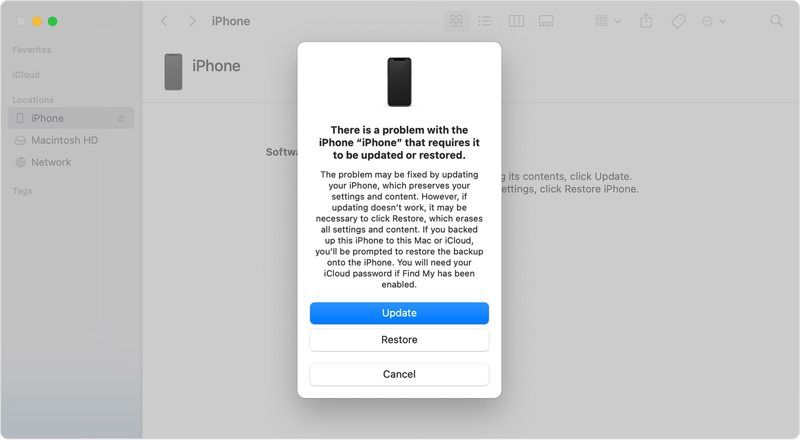
Steg 3. Sätt din iPhone i återställningsläge:
På iPhone 8 eller senare, tryck snabbt och släpp volym upp knappen, gör samma sak med volym Ner knappen och tryck länge på Sida tills du ser skärmen för återställningsläge.
På iPhone 7/7 Plus håller du ned volym Ner och Sida knapparna samtidigt tills skärmen för återställningsläge visas.
På iPhone 6s eller äldre, håll ner Hem och Sova vakna knapparna tillsammans tills skärmen för återställningsläge visas.
Steg 4. En dialogruta visas när iTunes eller Finder upptäcker din telefon i återställningsläge. Klicka på återställa knappen för att börja återställa ditt lösenord för begränsningar på din iPhone.
Tips: På det här sättet raderas all data på din iPhone, inklusive lösenordet för begränsningar. Du bör göra en säkerhetskopia innan processen för att undvika dataförlust.
Så här återställer du begränsningskoden på vilken iPhone som helst
När du har glömt ditt lösenord för iPhone-begränsningar är en kraftfull iOS-upplåsningsapplikation till hjälp. Apeaksoft iOS Unlockerförenklar till exempel arbetsflödet. Det gör det till ett bra alternativ för vanliga människor. Dessutom kan den återställa begränsningarnas lösenord på din iPhone utan dataförlust.
Bästa sättet att återställa iPhone-lösenordet för förlorade begränsningar utan dataförlust
- Ta bort lösenordet för begränsningar på en iPhone med ett enda klick.
- Avbryter inte befintlig data på din enhet.
- Ta bort begränsningar och bypass skärmtid lösenord.
- Stöd de senaste versionerna av iOS och iPadOS.

Här är stegen för att återställa begränsningslösenordet på din iPhone utan dataförlust:
Steg 1. Installera iOS Unlocker
Ladda ner och installera den bästa programvaran för borttagning av lösenord för begränsningar på din dator. Den är kompatibel med Windows 11/10/8/7/XP/Vista och Mac OS X 10.7 och senare. Starta den sedan och välj Skärmtid läge i hemgränssnittet. Anslut sedan din iPhone till datorn med en Lightning-kabel. Programvaran kommer att identifiera din enhet omedelbart.
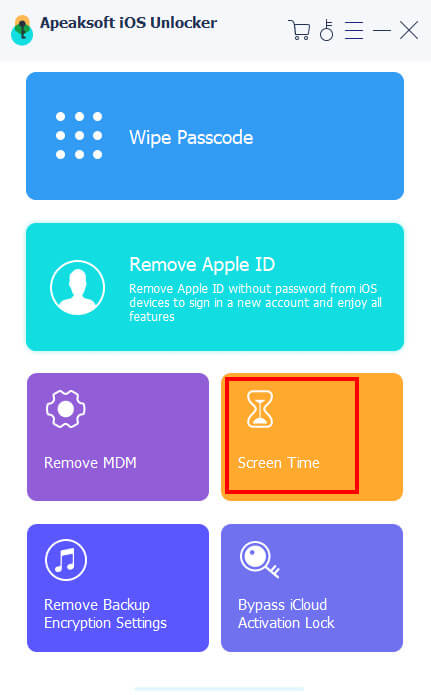
Steg 2. Ta bort begränsningars lösenord
Klicka på Start knappen för att omedelbart ta bort lösenordet för iPhone-begränsningar om din iPhone kör iOS 12 eller senare. Allt du behöver göra är att vänta tills processen är klar.
Om din iPhone kör iOS 11 eller tidigare kommer programvaran att återställa begränsningslösenordet efter att du klickat StartSe till att iTunes-säkerhetskopian är okrypterad; annars måste du först dekryptera säkerhetskopian. Du kan också ta bort MDM-profil lätt.

Slutsats
Den här guiden har diskuterat hur man ta bort lösenordet för begränsningar på din iPhoneMed ditt nuvarande lösenord kan du snabbt ta bort eller återställa det på din enhet. Genom att följa vår konkreta handledning kan du återställa ditt iPhone-lösenord för begränsningar utan lösenordet. Apeaksoft iOS Unlocker är den ultimata lösningen för att återställa ditt lösenord utan att förlora data under processen. Om du har andra frågor om detta ämne är du välkommen att lämna ett meddelande under det här inlägget så svarar vi snabbt.
Relaterade artiklar
När din enhet säger att din iPhone är låst till sin ägare, oroa dig inte. Det betyder inte att din telefon är död. Med rätt verktyg kan din enhet återställas.
Om du inte kan använda din iPhone på grund av ett iCloud-lås, oroa dig inte. Vi har sammanställt praktiska tips som hjälper dig att snabbt återgå till normal utrustningsanvändning.
Om du är utelåst från din iPad av aktiveringslåset och du inte kommer ihåg lösenordet, ger den här artikeln fyra sätt att kringgå det.
iCloud-aktiveringslås kräver att iCloud-kontot och lösenordet tas bort. Men du kanske kan lära dig hur du kringgår aktiveringslåset.

